Настройка записи камеры на ftp роутер
Обновлено: 06.07.2024
Для обеспечения максимальной безопасности хранения видеозаписей рекомендуется дополнительно использовать хранилище для видеозаписей от всевозможных форс-мажорных обстоятельств. Резервирования видеозаписей осуществляется как правило с помощью FTP сервера, т.к. все современные видеорегистраторы(или практически все) поддерживают данный протокол для передачи файлов видеозаписей на сервер. В данном случае рекомендую использовать FTP сервер где-то в удаленном месте, тоесть желательно его не располагать в той же локации где ведется видеонаблюдение. И следует предусмотреть исходящую скорость интернета, об этом не забывайте. Ниже расскажу как установить и настроить FTP сервер с помощью ПО FileZilla, но рекомендую под эту задачу выделять старенький компьютер, т.к. смысла нет использовать современный производительный системный блок. А в идеале при наличии финансовых средств рекомендую купить сетевое хранилище(NAS) с поддержкой протокола FTP и в данном случае получится компактное и удобное в использовании "сервер" для резервирования видеозаписей.
И так приступим к установке и настройке FileZilla Server. С официального сайта скачиваете FileZilla Server и запускаете установщик. И принимаете лицензионное соглашение.


Тут просят указать путь установки. Нажимаете Next

Тут тоже нажимаете Next, в данном случае filezilla будет установлена как служба, поэтому после перезагрузки фтп сервер будет автоматически запускаться

Нажимаете Install, ftp сервер будет запускаться для всех пользователей вашего компьютера

Установка завершена, приступаем к настройке

На рабочем столе появится ярлык для подключения к фтп серверу, чтобы мы могли настроить. Подключаемся к консоле управления фтп сервером, просто нажимаете connect

Первым делом следует создать логин и пароль, под которым можно будет подключиться к фтп серверу и начать выгружать файлы(тоесть наш видеорегистратор). Для этого как на скриншоте нажимаете Edit-Users

Где поле Users нажимаете Add и как ниже на скриншоте указываете имя пользователя(например nvr_user), под которым будут подключаться

Далее ставите галки на Enable account, Password и задаёте пароль. После переходим во вкладку Shared folders, чтобы указать папку, в которую будут выгружаться видеофайлы с видеорегистратора

Во вкладке Shared folders нажимаем Add и указываем папку(заранее созданную), в которую будут выгражаться видеозаписи с видеорегистратора

Далее нужно указать права доступа к этой папке для пользователя nvr_user, т.к. видеофайлы будут выгружаться, то нужны права записи к данной папке. Поэтому права указывайте как ниже на скриншоте и нажимаете ок.

На этом настройка фтп сервера закончена можете проверять. Для проверки можно на этом же компьютере в браузере в строке адреса написать следующее: ftp://127.0.0.1 нажимаете Enter и у вас запросит логин и пароль. Логин nvr_user, пароль, который вы указывали. И не забудьте, что если к фтп серверу будет подключение из вне(из интернета), то на роутере нужно будет настроить проброс tcp 21 порта. О том как настроить проброс порта на разных роутерах можете посмотреть тут.
Настройку резервирования на FTP сервер для видеорегистраторов RVi ранее подбробно уже рассматривали.
22 Января 2019
Интересно почитать
Настраиваем Smart PSS для просмотра видеокамер на компьютере (новая версия v.2.02.1. R.180619)
Программное обеспечение SmartPSS (новая версия v.2.02.1. R.180619) для просмотра в режиме реального времени, архива и настроек для видеорегистраторов RVi и DAHUA Technology.
Как подключить Wi-Fi камеру к роутеру
Описание типового подключения беспроводной китайской камеры к роутеру. На самом деле неважно какой интерфейс у камеры и какой производитель принцип везде одинаковый и неизменный.
Жесткие диски для видеобналюдения
Прочитал хороший опыт использования жестких дисков в системе видеонаблюдения. Я сам со своим опытом полностью согласен с автором данного поста. Думаю многим будет полезно почитать.
Если вы не помните свой пароль, то введите ваш email и получите ссылку для входа. После авторизации укажите свой новый пароль в настройках профиля.

aserp3 Ответить Здравствуйте.
Поставил 2 камеры - PD20-M2-B3.6IRA-IP и PD21-M2-B2.8A-IP.
У обоих настроил запись на FTP-сервер по движению - не работает.
Попробовал FTP-сервера от Микрософта и от Мозиллы.
С FAR-клиента к этим серверам могу подключиться и файлы положить.
А камеры на них ничего не пишут и даже не пытаются подключиться.
Какие требования к FTP-серверу? У кого какой FTP-сервер заработал с камерами?
aserp3 Ответить Я проверил все прежде чем писать Вам.dominic.blade Ответить Аналогичная проблема с камерами PD71-M1-V12IR-IP. Судя по tcpdump камера даже не обращается к серверу. Настройки выполняются также, как в мануале выше. В качестве сервера использовались vsftpd, proftpd, IIS. Результат одинаков. Прошу участников конференции и представителей компании отписаться об удачном опыте использования внешнего хранилища по ftp для ip камер (детально, с указанием ОС сервера и ПО ftp сервера, конфиги).
Оффтоп: может кто-то настраивал DAS? Что в данной реализации вообще имеется ввиду? DirectAttachedStorage но в настройках указывается IP и порт, логин пароль. Что за служба то нужна со стороны сервера? Самбу он там тоже видеть не хочет если порты отSMB поставить.

Антон_тех.поддержка Ответить В связи с участившимися обращениями по работе записи скриншотов с камер на FTP сервер, выкладываем повторно инструкцию.
Камера используемая для тестирования данного функционала PN20-M2.
Далее подробно пройдёмся по настройкам самой видеокамеры.

Настройка Записи.
В данном пункте меню достаточно для всех дней Недели выбрать галочку Детектор

Настройка Скриншот.
Опять же для всех дней Недели необходимо выбрать Детектор, поставив галочку и кол-во скриншотов отправляемых по срабатывании.

Настройка Детекции движения.
Включаем Детекцию движения по выбранному каналу, поставив галочку Вкл., Чувствительность, Зону, Период, обязательно необходимо "утопить" "1" напротив Запись канала и Скриншот, а так же поставить галочку FTP.
Далее заходим в Службы (сетевые), выбираем FTP двойным щелчком мыши.

Ставим галочку, включаем функционал FTP.
Имя сервера - IP адрес где поднят был FTP сервер.
Порт у нас остался по умолчанию 21.
Имя - имя сервера.
Пароль - пароль для подключения.
Размер файла - оставляем по умолчанию.
Директория - можно оставить поле пустым. На самом FTP сервере можно указать путь к папке, в которую будут отсылаться скриншоты.
Мы указали путь к папке D:\record.
В данной папке после срабатывания детекции уже создались следующие папки, папка с IP адресом отправителя, т.е камеры,

далее идёт папка с датой записи

далее папка номер канала

далее идёт папка PIC указывающая на то, что было именно сохранение изображений (PICTURE)

ну и далее заходим в содержимое папки PIC, где и находятся успешно записанные скриншоты, с указанным временем записи в названии файла

Современные серверы, которые предназначаются для камер видеонаблюдения, позволяют производить мониторинг нужного объекта с большей продуктивности и повышенным комфортом. В зависимости от моделей видеосерверов, предлагаемых на рынке ещё десять лет назад, новые серверы обеспечивают сохранность информации гораздо лучше.
Пользователи, которые планируют создавать систему видеонаблюдения собственными силами в целях экономии, зачастую не имеют опыта и знаний в самостоятельной сборке подобного оборудования. Однако на практике случается так, что не удаётся не то, что сэкономить средства – не получается и сократить время на монтаж и установку.
Поэтому рекомендуется обращаться за услугами исключительно профессиональных специалистов в IT-сфере, которые грамотно подберут все системные компоненты. Второй альтернативный вариант – использовать уже готовый видеосервер для IP-камеры.
Особенности IP-видеосерверов

Главная функция, для которой предназначается видеосервер, это перевод в цифровой формат данных, передающихся в аналоговом виде. Это необходимо для того, чтобы появилась возможность работать с информацией дальше:
- Обрабатывать данные.
- Хранить данные в цифровом виде.
- Сохранять видео на внешних источниках.
- Хранить видео на встроенных устройствах.
- Сохранять информацию в специальных хранилищах – облачных или локальных.
Внешний интерфейс серверов, которые используются для IP-камер, позволяет подключить коаксиальный кабель. Как правило, это возможно при помощи двух или четырёх входов. Как только информация конвертируется, её можно записывать, сохранять и передавать.
Основной операционной системой в данном случае выступает Linux. Управлять настройками и опциями можно через виртуальный интерфейс со своего ноутбука или компьютера, а подключиться потребуется через локальную сеть. В программных серверах присутствует много детекторов, но самыми актуальными являются такие датчики, как:
- датчик уровня звука;
- датчик забытых предметов;
- датчик движения;
- датчик скорости и направления;
- датчик выявления саботажа;
- счётчик объектов;
- специальный адаптивный датчик.
Смотрим видео первый запуск видеосервера.
Бесплатный FTP-сервер для ip камеры
Практически каждому известно, что камера видеонаблюдения может производить запись данных на FTP-сервер или в облако. Тем не менее, до настоящего мнения многие владельцы устройств не используют данный функционал, приобретая даже к единственной камере регистратор. Но существует возможность не приобретать его, создав хранилище самостоятельно.

Пользование облачным хранилищем возможно лишь в том случае, когда IP-видеокамера имеет бесперебойный доступ к интернету в режиме 24/7. При этом вопрос цены не стоит так остро в связи с тем, что появилось много альтернативных сервисов, на бесплатной основе предлагающих услуги по хранению больших объёмов информации.
FTP сервер, созданный собственноручно, позволяет настроить сохранность видеоинформации даже в том случае, когда стабильная работа сети отсутствует или возникают некоторые ограничения. В качестве сервера можно использовать роутер, работающий с протоколом FTP, либо ПК, работающий бесперебойно.
Настройка FTP-сервера для камеры видеонаблюдения
Перед тем, как приступать к настройке видеосервера, нужно будет настроить сам роутер. Для этого потребуется зайти в меню настроек и найти специальную вкладку – FTP-Server. Если брать в качестве примера роутеры бренда Sapido, то можно найти такую вкладку в разделе AirCloud Storage. В большинстве случаев используется следующий адрес: 192.168.1.1. После того, как роутер настроен, можно заниматься видеосервером.
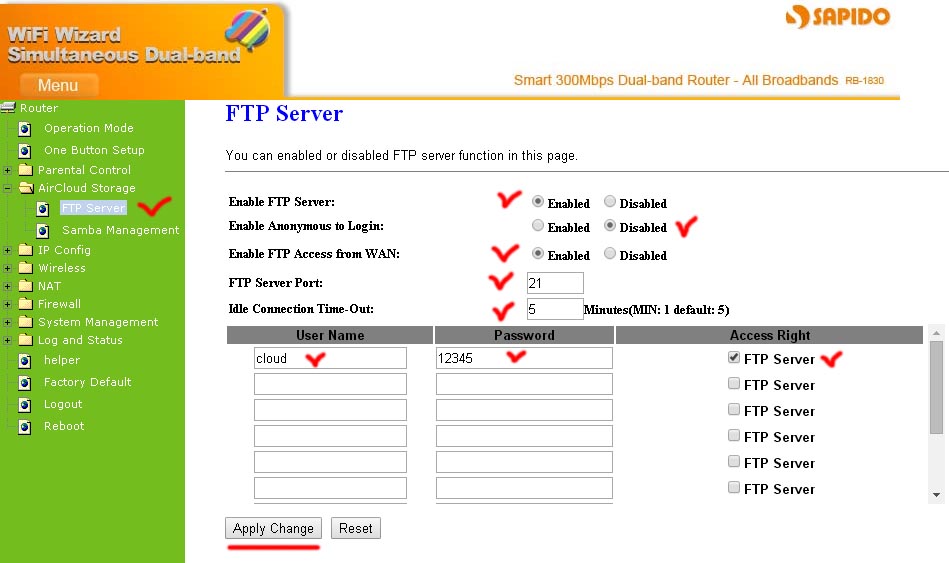
Процедура настройки включает в себя следующий алгоритм несложных действий:
- Активация функции сервера FTP.
- Запрет анонимного подключения неавторизованными пользователями.
- Настройки внешнего подключения к видеосерверу (его можно либо запретить, либо разрешить).
- Указание стандартного порта. Для FTP этот показатель значит 21.
- Установка максимального числа возможных соединений.
- Ввод логина и пароля. Далее нужно поставить галочку возле опции «FTP-Server». Здесь есть возможность использования администраторской учётной записи.
- Необходимо применить внесённые изменения. В том случае, если устройство памяти подключено через USB-порт, то рабочий процесс запустится.
Если зайти на главную страницу в интерфейсе роутера, то можно узнать, работает ли видеосервер. Окно, в котором появится активная кнопка «FTP» с подробной информацией, будет говорить о том, что всё сделано правильно.
Обращение к серверу производится через стандартный доступ:
- логин: admin (или cloud)
- пароль: admin (или 12345)
- адрес: ftp://192.168.1.1
Далее можно переходить к процедуре настройки камеры видеонаблюдения. Её следует соединить с роутером. Сетевой адрес можно узнать на роутере или воспользоваться специальной утилитой, которая входит в программное обеспечение IP-камеры. Часто это следующий адрес: 192.168.1.10.
Чтобы камера видеонаблюдения смогла осуществлять запись по тем событиям, которые будет регистрировать датчик движения, необходимо активировать соответствующую функцию, выделить область, в которой движение будет определяться, а затем сохранить новые настройки.
Камеры и регистраторы от компании XMEye имеют возможность отправки видео с помощью протокола FTP.
Чтобы эта опция работала на камере нужно иметь SD карту, она служит временным буфером для сохранения видео и последующей отправки на FTP сервер.
На регистраторе соответственно нужно иметь жесткий диск для аналогичной операции.
Есть одно важное примечание: на FTP сервер можно отправлять только видео которое записано по движению, то есть постоянная запись не поддерживается.
Теперь приступим к настройке
Переходим во вкладку Record

Проверить чтобы была активирована опция Detect (запись по движению), и выбран режим Record Mode (по времени, по умолчанию 24 часа)

Следуем во вкладку Video Motion

Активируем нужный канал кнопкой Enable (в камере он всего 1, на регистраторе много). Меняем Interval (периодичность детекции движения) на 0 . То есть 0 это постоянная детекция. Некоторые ставят это параметр в 10 и включают только запись по движению. В результате за 10 секунд можно и саму камеру забрать)
Record Channel необходимо выделить, этот параметр отвечает за какой канал будет вестись запись. В общем бредовая опция, поскольку если выбрать канал который не соответствует тому который Вы сейчас настраиваете в архиве получите набор камер на 1 канале.
В конце отмечаем FTP , и нажимаем Ок

С настройкой датчика закончили, теперь переходим к настройкам FTP на камере. Для этого переходим в NetService


Жмем Enable
Server Address : может быть как цифровой (IP), так и буквенный(Домен). Это адрес FTP сервера куда будет отправляться видео для хранения
Port: по умолчанию 21, но может быть любой в допустимом диапазоне
User Name: логин пользователя на FTP сервере
Password: пароль пользователя на FTP сервере
Примечание: пользователь сервера должен иметь права чтение/запись на папку
File Lenght: размер одного файла что будет передан на сервер. Не указывайте большое значение, это может привести к ошибкам и нагрузкам на сеть
DirName: путь на FTP сервере где будет хранится видео. Регистратор/Камера самостоятельно создаст папки с указанием даты и времени архива, потому сортировкой файлов можно не заниматься на сервере

На этом настройка закончена
Теперь Вы можете сбросить пароль своего регистратора используя браузер!
Больше подробностей по ссылке
Читайте также:

